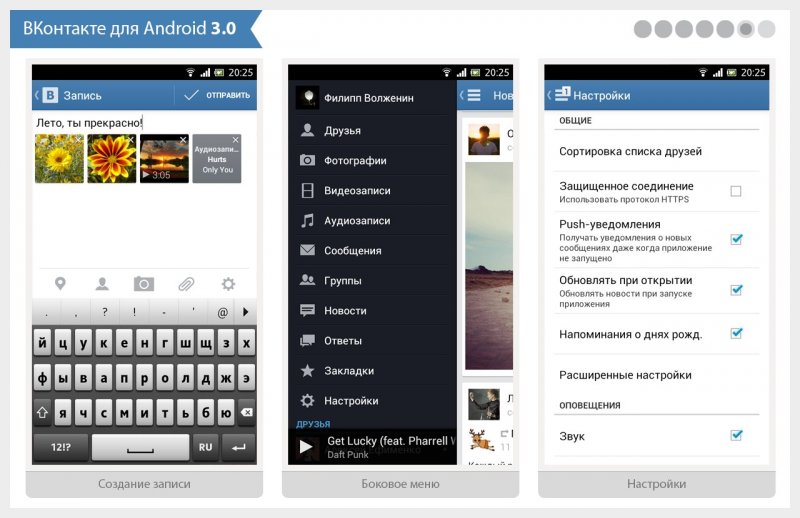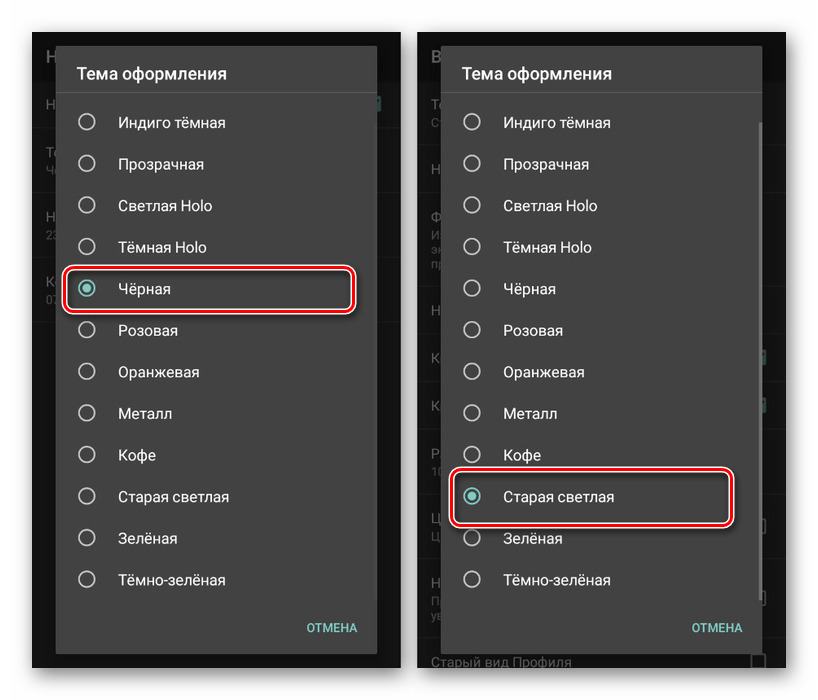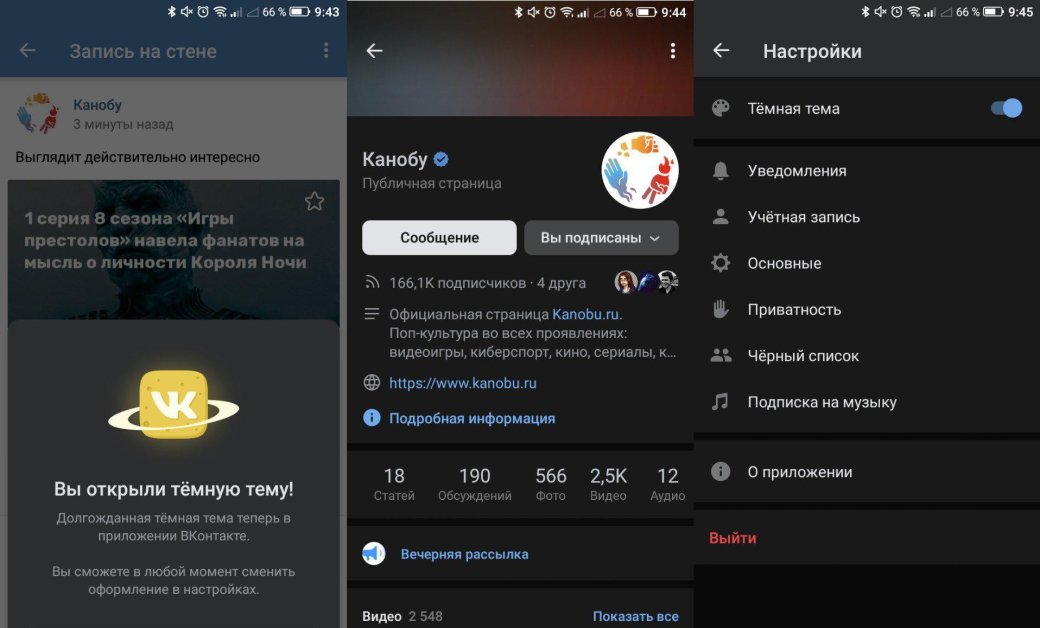Темная тема ВКонтакте
Как включить темную тему (темную, «черную» версию оформления) в мобильном приложении ВК, в мобильной и в полной версиях сайта, в приложении Кейт Мобайл.
В мобильном приложении ВК на телефоне
- Открой вкладку Сервисы (вторая кнопка в нижнем ряду).
- Кнопка меню (≡) справа вверху.
- Настройки.
- Внешний вид.
- Темы: выбери один из вариантов:
- Темная, светлая — постоянно темная или светлая тема.
- Авто — тема будет меняться автоматически в зависимости от времени суток: от восхода до заката солнца — светлая, от заката до восхода — темная.
- Системная — темная или светлая тема будет включаться в зависимости от того, какая тема выбрана в настройках самого телефона (если такая настройка там есть; например, Настройки → Экран → Темный режим). Если во всех приложениях, поддерживающих эту функцию, выбирать Системная, то потом тему можно менять сразу везде одним переключателем в системных настройках.
 Удобно, если у тебя в телефоне есть также настройка расписания, со скольки до скольки должна работать темная тема — это будет влиять и на приложение ВК.
Удобно, если у тебя в телефоне есть также настройка расписания, со скольки до скольки должна работать темная тема — это будет влиять и на приложение ВК.
Если не нашел настройку темной темы, то обнови приложение. Если же у тебя старый телефон и последняя версия приложения на него не ставится (или темная тема не появляется), пользуйся мобильной версией сайта ВК через браузер телефона. Там можно включить темную тему, смотри ниже:
В мобильной версии сайта ВК (m.vk.com)
Если в браузере или в телефоне есть общая настройка (обычно в разделе Настройки → Экран → Темный режим), включающая темную тему для всех приложений, то можно просто включить ее, а в настройках сайта ничего не трогать. Мобильная версия сайта в браузере подстроится сама.
Особенно удобно, если темный режим в телефоне может включаться по расписанию. Настроив расписание, например, с вечера до утра, ты получишь автоматическое переключение между светлой и темной темами в мобильной версии сайта.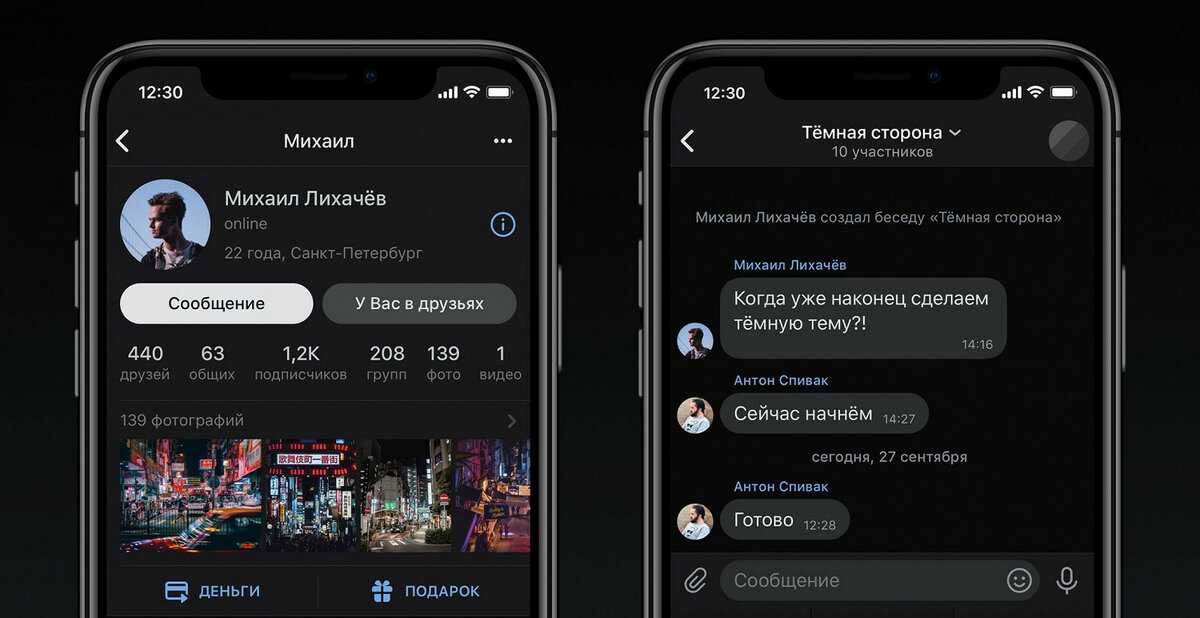
Если такой настройки нет или если нужно включить темную тему только на сайте ВК, то действия такие:
- Открыть настройку внешнего вида по ссылке Внешний вид (мобильная версия) или:
- Пятая кнопка в нижнем ряду (меню, ≡).
- Шестеренка в правом верхнем углу.
- Внешний вид.
- Использовать системную тему — выключить переключателем справа.
- Выбрать Тёмная.
В полной версии сайта ВК (на компьютере)
- Открой меню настроек (нажми на свою аватарку справа вверху).
- Темы: выбери один из вариантов:
- Темная, светлая — постоянно темная или светлая тема.
- Авто — тема будет меняться автоматически в зависимости от времени суток: от восхода до заката солнца — светлая, от заката до восхода — темная.
- Системная — темная или светлая тема будет включаться в зависимости от того, какая тема выбрана в настройках браузера или операционной системы (если такая настройка там есть).

Поставить другую темную тему можно с помощью сторонних расширений браузера. Внимание: расширения, сделанные сторонними разработчиками, ты устанавливаешь на свой страх и риск. Ориентируйся на популярность расширений, отзывы, дату последнего обновления.
Есть расширение «Темная тема для ВК» (Dark theme for VK). Его можно установить через магазин расширений для твоего браузера:
- Для Хрома
- Для Мозиллы Файрфокс
- Для Яндекс.Браузера
После установки расширения достаточно заново открыть сайт ВК, и в нем сразу будет темная тема. Для переключения между светлой и темной темами в браузере появится дополнительная кнопка.
Также можно попробовать расширение VK Styles, позволяющее настраивать оформление ВК на свой вкус.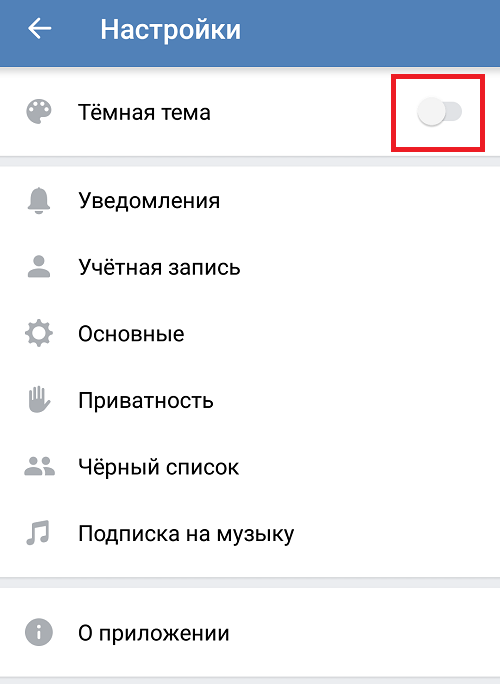
И существует универсальное расширение Dark Reader, которое может применять темную тему ко всем сайтам. Результат может быть как удачным, так и неудачным. При этом есть возможность его подправить, имея определенные знания.
В мобильном приложении Кейт Мобайл
- Кнопка с тремя точками справа вверху.
- Настройки.
- Внешний вид.
- Тема оформления.
- Выбрать тему — Черная или Темная Holo.
- Закрыть приложение и запустить снова.
Стоит ли использовать темную тему? Зачем она нужна? Когда ее включать?
Темная тема оформления нужна в условиях слабого освещения или в темноте, когда разница между яркостью экрана и окружающей средой значительна. Обычно люди читают черный текст на белом фоне. Общепризнанный факт — читать темные буквы на светлом фоне легче, чем светлые на темном. Но если делать это в темноте, со светящегося экрана, то глаза будут перенапрягаться.
В таких случаях и приходит на помощь темная цветовая схема — темный фон не бьет по глазам.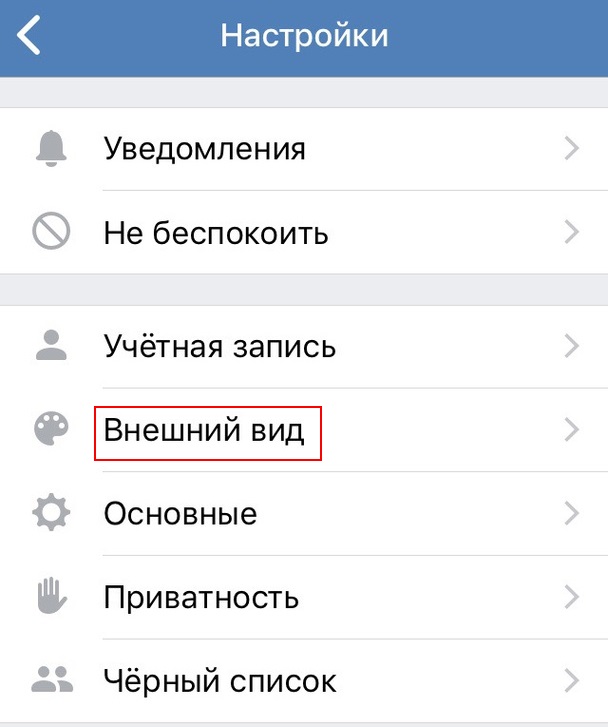 И наоборот, при хорошем освещении, днем лучше использовать светлую тему. Ведь даже если яркость экрана регулируется телефоном автоматически, контраст темной темы на ярком свету будет недостаточным.
И наоборот, при хорошем освещении, днем лучше использовать светлую тему. Ведь даже если яркость экрана регулируется телефоном автоматически, контраст темной темы на ярком свету будет недостаточным.
Таким образом, рекомендуется включать автоматическую смену темы в зависимости от освещения или времени суток.
Смотри также
- Как правильно настроить яркость и контрастность экрана, чтобы не уставали глаза
- Как скачать и установить приложение ВКонтакте на телефон
- ВК не поддерживается на вашем устройстве. Что делать?
- Как зайти в мобильную версию ВКонтакте
- Как зайти в полную версию ВКонтакте
В начало: Темная тема ВКонтакте
как сделать черный Вконтакте на Андроид
Руководства • Руководства Android14.05.2019
Автор: lembos
По умолчанию в Android приложении и мобильной версии социальной сети Вконтакте используются светлые тона, но при желании можно включить черную тему.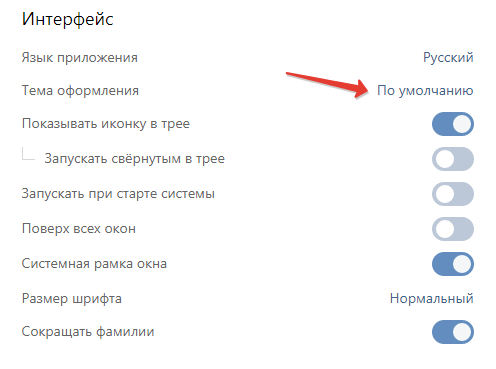
После этого фирменный внешний вид VK сменится более темными тонами. Далее мы расскажем, как включить черную тему в ВК на Андроид.
Черная тема в официальном приложении
ВКонтакте: музыка, видео, чат
Developer: VK.com
Price: Free
Темная тема есть только в официальном приложении VK. Если вы используете мобильную версию m.vk и заходите в социальную сеть через браузер, то сменить цветовую гамму не получится. Как сделать сделать черный фон в приложении:
Шаг 1. Запустите VK и перейдите на вкладку «Моя страница». Для этого нажмите на значок в виде трех точек, который расположен в нижнем правом углу.
Шаг 2. Откройте меню «Настройки». Для этого тапните на значок в виде шестеренки, который расположен в верхнем правом углу.
Шаг 3

После этого оформление изменится почти мгновенно. Черным цветом будет отображаться фон, а надписи наоборот станут светлыми. Вернуть дневную тему можно также, через настройки.
Совет: темная темы есть практически во всех сторонних клиентах ВК для Андроид. Кроме того, в некоторых приложениях (например, Kate Mobile) можно полностью кастомизировать интерфейс, а также изменять другие параметры, недоступные в официальном клиенте
Приложение Ночной ВК
Ночной ВК
Developer: Amberfog
Price: Free
Если по какой-то причине вам не нравится официальный Android клиент, то можете установить Ночной ВК. Главная особенность приложения в том, что оно умеет автоматически переключаться в темный режим с наступлением ночи. Инструкция:
Шаг 1. Скачайте Ночной ВК через Play Маркет. Для этого воспользуйтесь поиском по названию и нажмите «Установить».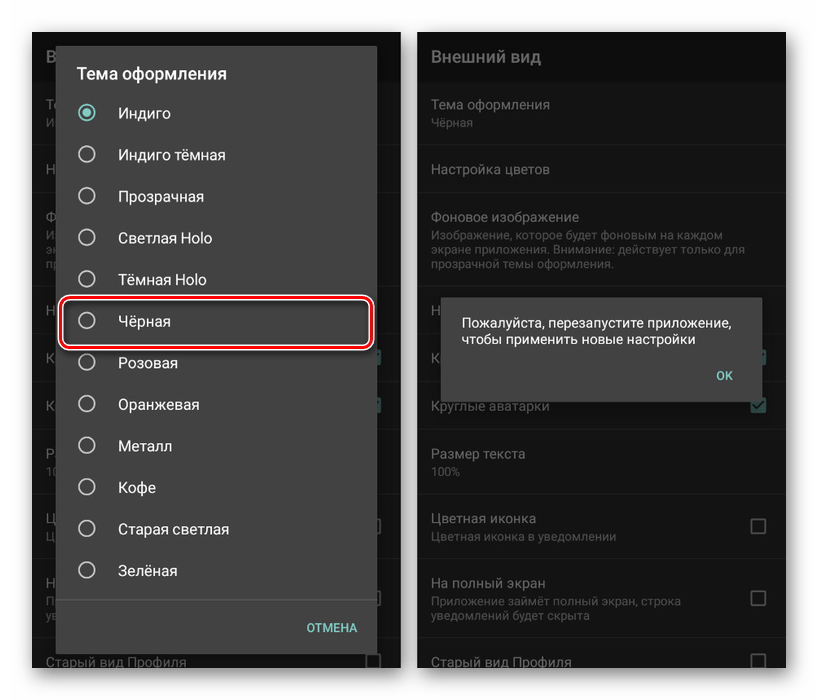
Шаг 2. Запустите Ночной ВК и нажмите
Шаг 3. Перейдите в меню. Для этого на главной странице сделайте свайп вправо или нажмите на значок в виде трех черточек, расположенный в верхнем левом углу.
Шаг 4. Нажмите на строчку «Настройки» и в открывшемся окне выберите «Дизайн».
Шаг 5. Здесь вы можете настроить расписание для дневного режима, выбрать фон сообщений, а также изменить другие параметры.
Темная тема ВК удобна тем, что в ночное время суток, при плохом освещении от нее не так сильно устают глаза, как от светлой. Именно поэтому на Андроиде намного удобнее пользоваться специальными приложениями, которые будут автоматически переключаться между дневным и ночным режимом.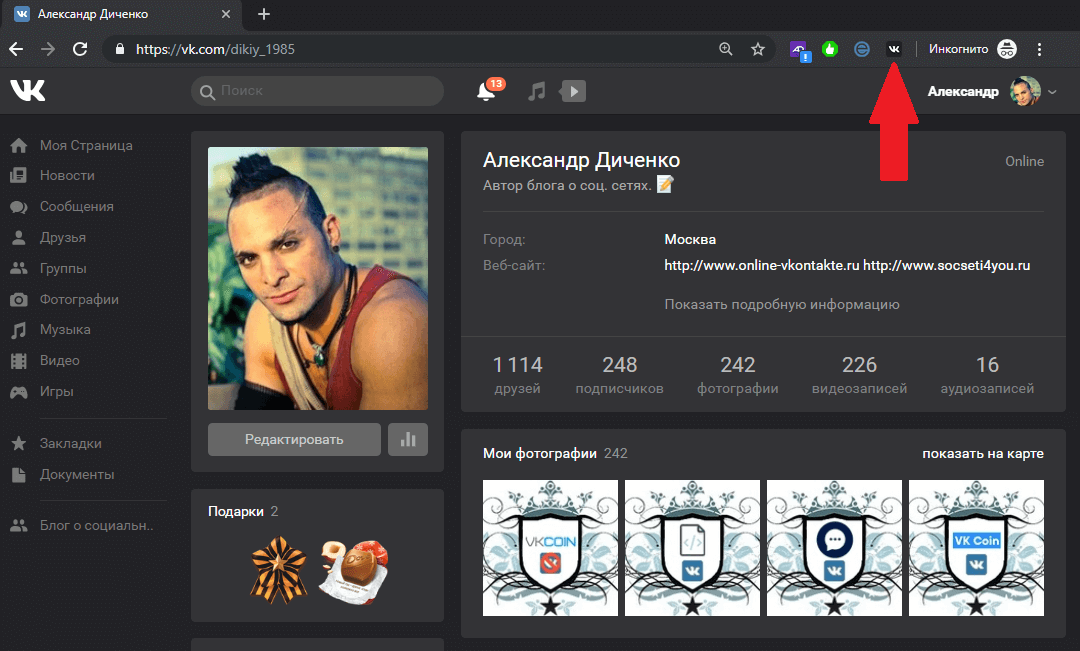
Читайте также
Как сменить тему в ВК [2022]
ВК / 09.06.2019 09.10.2019
Вы также можете задавать вопросы напрямую нашему сообществу!
Вот как на сменить тему на ВК . Вопрос, заданный несколько раз, мы написали эту исчерпывающую статью, в которой
Где можно скачать лучшие темы для ВК?
Вы можете скачать бесплатные темы из «Google Play Store». Он предоставляет множество тем.
Для этого вам достаточно зайти в «Google Play Маркет» с главного экрана вашего ВК. Введите ключевое слово «темы» в строке поиска. Тогда займись поиском. Через несколько секунд для вас появятся темы. Проверьте совместимость с вашим ВК. Вы можете выбрать любую тему, главное, чтобы она была совместима с вашим ВК. Вы также можете установить «Go Launcher Ex», как указано далее в этой статье.
Это одно из популярных семейных приложений в Play Store.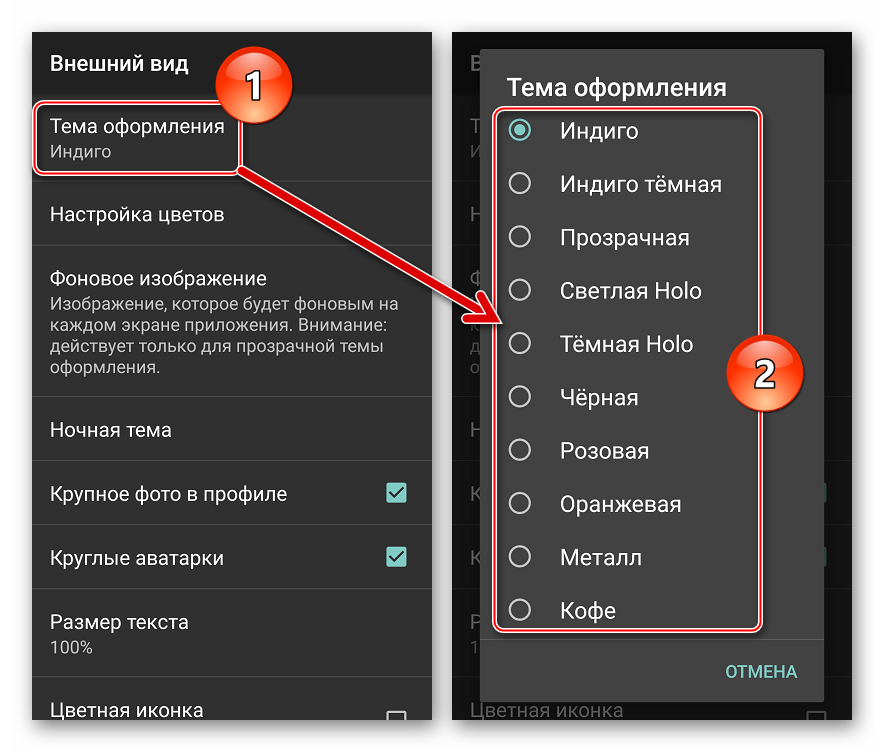
Позволяет пользователям редактировать темы, а также настраивать домашний экран.
Также вы можете скачать плагины для этого приложения, предоставляющие вам тысячи тем, различные виджеты и блокировку экрана для вашего ВКонтакте. Это приложение также обеспечивает плавный переход, который позволяет очень легко переключаться с одной темы на другую. Это бесплатное приложение, вы можете установить его из «Google Play» в своем ВК, как описано ниже. Он один из лучших в своем классе.
Существует множество способов настроить интерфейс с помощью этого приложения. Например, в «GO Launcher» доступны тысячи дополнительных тем для вашего ВКонтакте. Вы можете просто найти их в Google Play Store. Кроме того, есть еще одно тематическое приложение под названием «ADW Launcher», которое вы также можете скачать из своего ВКонтакте. Последний очень настраиваемый, и также доступно несколько тем.
Сменить тему на тему Windows в ВК
Сделаем небольшой разрез на конкретном случае тем Windows.
Возможно, вы предпочитаете внешний вид Windows стандартной теме, доступной в вашем ВК. Чтобы изменить пользовательский интерфейс Windows, мы рекомендуем также загрузить «GO LAUNCHER EX». Это для нас самый простой выбор иметь тему Windows в ВК. Напоминаем, что это приложение доступно бесплатно в «Play Store». После установки этого бесплатного приложения загрузите тему Windows для «Go Explorer» или « Computer Launcher», это тематическое приложение также доступно в «Play Store». Вы также можете использовать Windows прямо в своем ВК, но для этого требуется полная установка, которую мы вам не советуем делать в своем ВК.
Как изменить цвет текста в ВК
Все, что вам нужно сделать, это выполнить следующие шаги в своем ВК. Во-первых, вы должны открыть настройки графики. В графических настройках у вас будет возможность управлять текстом. Выберите эту опцию и выберите нужный цвет. Вы также можете изменить цвет шрифта, используя различные средства запуска тем.
Обе эти возможности позволяют довольно легко менять цвета шрифта в ВК.
Как изменить фоновую тему или «фон» в ВК
Вы можете изменить цвет фона в ВК. Лучше всего для этого применить новую тему.
Для этого мы отсылаем вас к предыдущим параграфам. Напоминаем, чтобы изменить тему программы в ВК, выполните следующие действия:
- Войдите в меню телефона
- Войдите в папку приложения
- Тогда переходим к темам
- Выберите любую понравившуюся тему
- Тогда примените его к себе в ВК.
Если вы хотите применить новый файл темы, вы можете загрузить его онлайн, как описано выше. Напоминаем, чтобы получить онлайн-тему в ВК, нужно пройти следующие шаги:
- Перейти в «Google Market» с главного экрана вашего ВК
- Поиск «темы»
- Скачать рассматриваемую тему на свой ВК
- Затем выполните описанные выше шаги.
Применение этих новых тем изменит цвет фона вашего ВКонтакте.
Как изменить тему клавиатуры в ВКонтакте
Приложения «Смена клавиатуры» можно использовать для изменения темы клавиатуры ВКонтакте.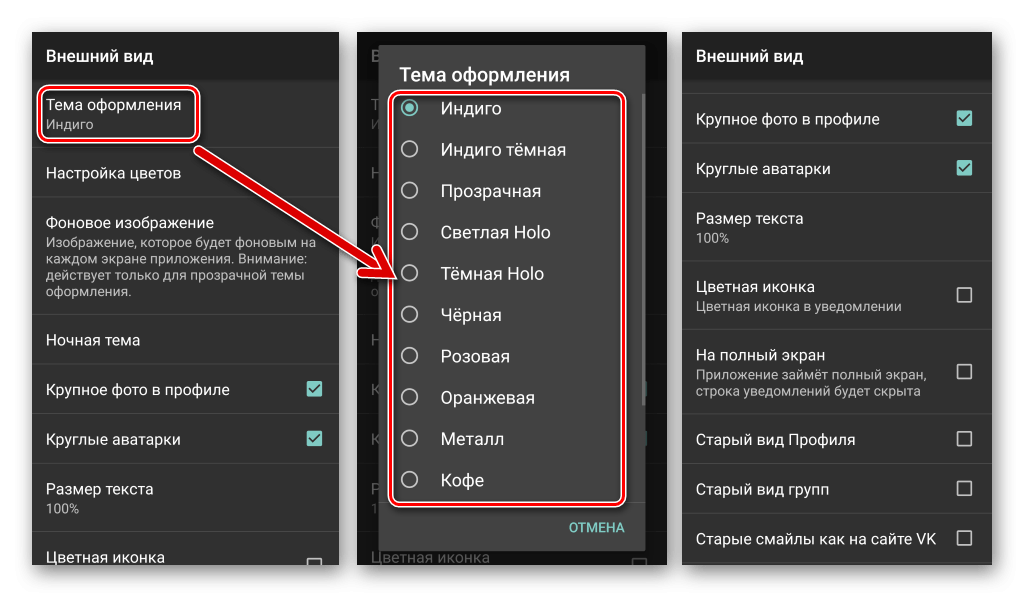 Во-первых, вы можете установить приложение на свое устройство.
Во-первых, вы можете установить приложение на свое устройство.
После открытия установленного приложения вы сможете установить новые клавиатуры. У вас может быть выбор между клавиатурой переводчика, клавиатурой эмодзи, фотоклавиатурой и множеством других опций! Ваше воображение является пределом.
Специальные приложения позволяют легко переключаться между клавиатурами. В зависимости от времени суток, работы вы или дома, теперь вы можете выбрать лучшую тему и клавиатуру для каждой ситуации!
Темы и клавиатуры родительского контроля
Также обратите внимание, что некоторые темы и клавиатуры родительского контроля позволяют ограничить доступ к некоторым функциям для ваших детей. Это может быть весьма полезно для предотвращения доступа детей к некоторому контенту и его ввода. Установка такой темы может быть отличной мерой безопасности.
В случае сомнений, не стесняйтесь обратиться за помощью к профессионалу, который может помочь вам в вашем ВК.
Есть вопросы? Не стесняйтесь обращаться к нашему форуму для получения дополнительной помощи с вашим ВКонтакте.
Мы надеемся, что этот туториал помог вам изменить тему на VK .
Для получения дополнительной информации специалисты на нашем форуме.
Иконка vk png новая. Как изменить тему ВКонтакте. Короче, это тема.
Большое количество пользователей социальной сети ВКонтакте столкнулись с такой проблемой, как отсутствие функционала смены тематики оформления сайта. Эта сложность особенно актуальна по тем причинам, что изначально ресурс был оформлен в достаточно ярких светлых тонах, препятствующих комфортному восприятию информации.
За все время существования сайта рассматриваемой социальной сети было разработано достаточно много способов решения проблемы, связанной с изменением дизайна ресурса. Более того, некоторые из вариантов мы уже рассматривали ранее, правда, без особого акцента на цветовую гамму.
Помимо всего вышеперечисленного, перед тем, как перейти к обсуждению актуальных и действенных методов, важно оговориться, что при смене основного светлого стиля оформления на темный, как-то потребуется изменить цветовую гамму оформления. текст. Об этом мы также говорили ранее, но все же вернемся к аналогичной проблеме.
Способ 1: Помощник ВКонтакте
Администрация социальной сети ВКонтакте в последнее время довольно сильно изменила принцип работы сайта, устранив некоторые некогда существовавшие уязвимости и лишив разработчиков дополнительного ПО возможности создавать действительно глобальные приложения. Однако, даже с учетом такого положения вещей, некоторые дополнения все же работают более чем исправно, и наиболее перспективным из них является Помощник ВКонтакте.
Изначально VK Helper предназначен для добавления функциональности, а не косметического преобразования.
Обратите внимание, что это приложение по сути является расширением для браузера. При этом использовать его можно при использовании любого современного браузера, а рекомендуемым является Google Chrome.
При этом использовать его можно при использовании любого современного браузера, а рекомендуемым является Google Chrome.
По сравнению с подавляющим большинством аналогичных программ, VK Helper требует авторизации через безопасную зону социальной сети.
- Откройте страницу загрузки в интернет-браузере.
- С помощью одной из представленных кнопок перейдите на страницу установки дополнения.
- Далее нужно будет дополнительно переключиться на приложение в магазине.
- Попался на официальной странице Помощника ВК, используйте кнопку «Установить» .
- После этого подтвердите установку.
- В связи с успешной интеграцией модуля расширение автоматически перенаправит вас на страницу с соответствующим уведомлением и выбором наиболее удобного языка интерфейса.
- Теперь в правом верхнем углу или в зависимости от расположения панели инструментов в браузере щелкните значок приложения.

- Выберите пункт «Добавить учетную запись» .
- На странице авторизации выполните процедуру входа на сайт ВК под своим логином и паролем от страницы.
Требуемые манипуляции по большей части определяются типом используемого веб-браузера.
На этом с вводной частью, касающейся процесса корректной активации дополнения, можно закончить.
Для того, чтобы воспользоваться возможностью переключения стиля оформления ВКонтакте со стандартного на затемненный, вам придется зайти в раздел управления расширениями. Кстати, именно с этой страницы можно управлять состоянием того или иного функционала.
- Нажав на ранее упомянутую иконку в правом верхнем углу, разверните основной интерфейс дополнения и выберите пункт «Настройки» .
- В верхней части открывшегося окна найдите строку поиска и введите фразу «Ночная тема» .
- Среди результатов поиска найти одноименную строку и поставить напротив нее галочку.
- Если по тем или иным причинам этот подход вам не подходит, вы можете сделать это немного по-другому.

- Оказавшись на странице дополнения, пролистайте ее до блока «Интерфейс» .
- Среди представленных возможностей найдите строку, связанную с запросом «Ночная тема» .
- Установите флажок рядом с разделом.
- Цветовая гамма существенно изменится при следующем переходе по сайту или после обновления страницы.
Делая все точно по инструкции, у вас не должно возникнуть проблем с включением темной темы.
Метод 2: Стиль
Аналогично предыдущему способу, Stylish является надстройкой для всех современных интернет-браузеров, но отличается от других приложений тем, что не имеет четкой спецификации. Вообще говоря, само расширение создавалось одновременно для всех существующих ресурсов в Интернете, оформленных с использованием каскадных таблиц стилей (CSS).
Установка этого приложения не должна вызвать у вас проблем, так как страница загрузки адаптируется в зависимости от браузера.
Представленная инструкция является единственно правильным способом установки, именно поэтому в случае возникновения проблем необходимо просто перепроверить выполненные манипуляции.
Каждый пользователь, подключивший интеграцию этого дополнения в свой браузер, получает возможность использовать достаточно обширную библиотеку стилей для разных сайтов, от ВКонтакте до поисковых систем. К самим темам, что в частности касается ВК, можно перейти двумя основными способами.
Альтернативным, но гораздо более удобным способом является использование панели управления.
Разобравшись с основными нюансами, можно переходить непосредственно к активации темного фона для социальной сети ВК.
Оказавшись на странице того или иного стиля, первым делом нужно воспользоваться возможностью индивидуального редактирования темы.
Если вас не устраивает созданный стиль, вы можете его отредактировать.
Во избежание проблем в будущем важно сделать пару дополнительных замечаний.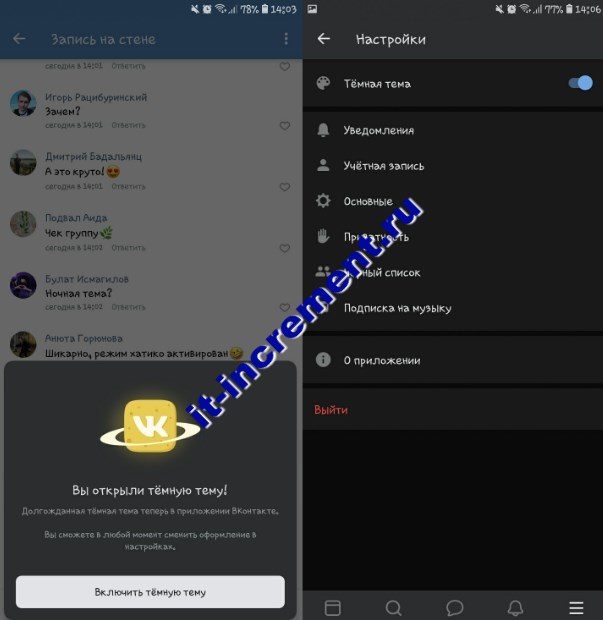
В целом на этом расширение можно было бы закончить, так как прописи позволяют без лишних проблем активировать тёмный фон. Однако вы также можете создать свой собственный дизайн с нуля или отредактировать чужую тему, имея в своем распоряжении некоторые знания CSS.
В заключение важно отметить, что расширение наиболее стабильно работает с интернет-браузером Google Chrome. Теперь, подробно расписав все нюансы работы с приложением Stylish и его возможное применение в сфере активации темного фона ВКонтакте, способ можно считать завершенным.
Метод 3: Dark Reader
Специально для пользователей самого популярного веб-браузера Google Chrome разработчики этой же программы создали дополнение Dark Reader, в автоматическом режиме меняющее цвета. При этом его возможности в равной степени распространяются на любые открываемые пользователем сайты, в том числе и ВКонтакте.
Аналоги такого приложения есть в каждом браузере, хотя название может отличаться.
Как и любое достаточно мощное расширение, Dark Reader имеет собственный набор различных настроек, позволяющих изменять внешний вид ресурсов. При этом, вне зависимости от установленных параметров, приложение в любом случае окажет свое влияние на дизайн.
- Чтобы открыть главную панель управления дополнением, щелкните значок Dark Reader на панели задач.
- Вы можете активировать или деактивировать приложение с помощью переключателя Toggle Extension .
- На вкладке фильтр расположены основные элементы управления цветовой схемой при активации модуля.
- При изменении значения в разделе Режим можно выбирать между ярким и темным стилем.
- Индикатор «Яркость» , как следует из названия, влияет на яркость сайта.
- Блок «Контраст» предназначен для изменения степени контрастности элементов.
- Поле Шкала серого отвечает за уровень черного и белого на страницах.

- При редактировании индикатора Сепия можно добиться эффекта затухания.
- На второй странице с опциями Шрифт находятся инструменты, отвечающие за стили текста.
- После внесения изменений не забудьте воспользоваться кнопкой Применить для сохранения разметки.
Обратите внимание, что приложение хорошо себя показывает в плане производительности и в целом не должно вызывать затруднений. При этом, несмотря на отсутствие русской локализации, интерфейс интуитивно понятен.
Способ 4: Темная тема для ВК
Каждый из вышеперечисленных способов установки темного фона заключается в использовании достаточно требовательных приложений, предоставляющих массу не особо нужных функций. Для решения подобной задачи в Интернете есть куда более узконаправленные дополнения, об одном из которых мы и поговорим.
Приложение полностью исключает возможность настройки фона и цветов.
На этом фактически заканчивается весь принцип работы этого дополнения, которым можно пользоваться, не создавая чрезмерной нагрузки на интернет-браузер.
Метод 5Kate Mobile
Если вы, как и огромное количество других пользователей, предпочитаете заходить ВКонтакте со своего мобильного устройства, вы можете сменить тему и на нем. При этом, обратите внимание, что сам официальный аддон не предоставляет нужной нам возможности, в результате чего вам потребуется скачать доверенное приложение Kate Mobile.
Теперь можно перейти непосредственно к активации темного фона.
- В правом верхнем углу экрана щелкните вертикальный многоточие.
- Перейти в окно «Настройки» .
- Далее выберите раздел «Внешний вид» .
- Нажмите на блок «Тема оформления» .
- Выберите один из темных стилей, например, «Темный голо» или «Черный» .

- Чтобы применить тему, перезапустите приложение Kate Mobile.
- При перезапуске надстройки фон становится тёмным.
Как видите, приложение не требует особо сложных манипуляций. При этом следует иметь в виду, что в связи со значительными изменениями в политике ВКонтакте многие дополнения для мобильных устройств, в том числе Kate Mobile, сегодня не обладают всеми функциями стандартного ВКонтакте.
В заключение стоит отметить только то, что в первую очередь при выборе любого способа активации темного фона ВК нужно смотреть на удобство пользования сайтом. Таким образом, если метод вызывает снижение производительности или предоставляет ограниченную функциональность, лучше искать альтернативы.
Надоел простой белый фон на любимом сайте — Вконтакте? Пришло время что-то изменить, и мы предлагаем вам установить новый фон для этого сайта. Теперь вы можете установить понравившуюся картинку, либо выбрать какую-нибудь красивую вещь и сделать ее фоном ВКонтакте. Сделать это не сложно, давайте разберемся!
Сделать это не сложно, давайте разберемся!
В зависимости от браузера, к которому вы привыкли, задачи будут немного отличаться. Для начала рассмотрим, как сделать фон ВКонтакте с помощью очень популярного браузера Google Chrome.
В интернете много программ, с помощью которых можно сделать фон ВКонтакте, но Google Chrome не всегда готов с ними работать. Что делать? Выход есть!
1. Откройте наш браузер Google Chrome. Открываем меню в нашем браузере и выбираем «Настройки».
2 . Слева видим небольшой список, где выбираем «Расширения».
3. В открывшемся окне мы можем увидеть, какие расширения установлены в нашем браузере. Теперь откройте поиск и введите в поисковую строку фразу «vkBoy». Это то, что мы называем расширением, которое поможет нам установить фон.
4. Перейдите на страницу об этой программе и установите ее в свой браузер. Затем мы можем выбрать фон для контакта. Теперь мы можем найти любую картинку в интернете и установить ее в качестве фона ВКонтакте. Чтобы установить изображение в качестве фона, нажмите на него. щелкните правой кнопкой мыши, а затем нажмите «Установить как обои Вконтакте».
Затем мы можем выбрать фон для контакта. Теперь мы можем найти любую картинку в интернете и установить ее в качестве фона ВКонтакте. Чтобы установить изображение в качестве фона, нажмите на него. щелкните правой кнопкой мыши, а затем нажмите «Установить как обои Вконтакте».
Вот так можно установить обои для сайта ВКонтакте с помощью браузера Google Chrome.
Как сделать красивый фон ВКонтакте?Для других браузеров мы можем использовать специальные сервисы, которые предоставляют готовые фоны ВКонтакте. Например, мы можем воспользоваться сервисом — ВКТема.
1. Заходим на сайт и выбираем нужную нам картинку в каталоге. На сайте предусмотрены категории, по которым поиск будет быстрее.
2. Выберите любую тему и нажмите на ее название, затем в открывшемся окне нажмите «Установить тему».
4. После установки мы можем открыть наш браузер и увидим, что выбранный нами фон уже установлен для сайта Вконтакте.
Вот и все! Фон для ВКонтакте установлен.
ВИДЕО. Как сделать фон ВКонтакте?Если вы собирались придать своему аккаунту в социальной сети стиль и индивидуальность, вам не нужно перебирать кучу вариантов, чтобы определить, какой из них лучше. Мы сделали это для вас. В этой статье приведены проверенные способы, позволяющие безопасно и бесплатно изменить дизайн страницы ВКонтакте.
Чтобы изменить фон для ВКонтакте, необходимо предварительно скачать темы для ВКонтакте. А точнее расширение с каталогом этих тем, которое интегрируется в браузер и позволяет применить понравившийся вариант. Обратите внимание, что многие из этих плагинов снабжены конструктором — небольшой программой, позволяющей самостоятельно настроить внешний вид страницы. Речь идет о выборе цвета фона и цвета шрифта, настройке прозрачности и внешнего вида рамок блока.
Короче такая тема.
Так где же это загадочное место — «здесь»? Где найти эти расширения? Некоторые из них доступны в официальных интернет-магазинах расширений для браузеров.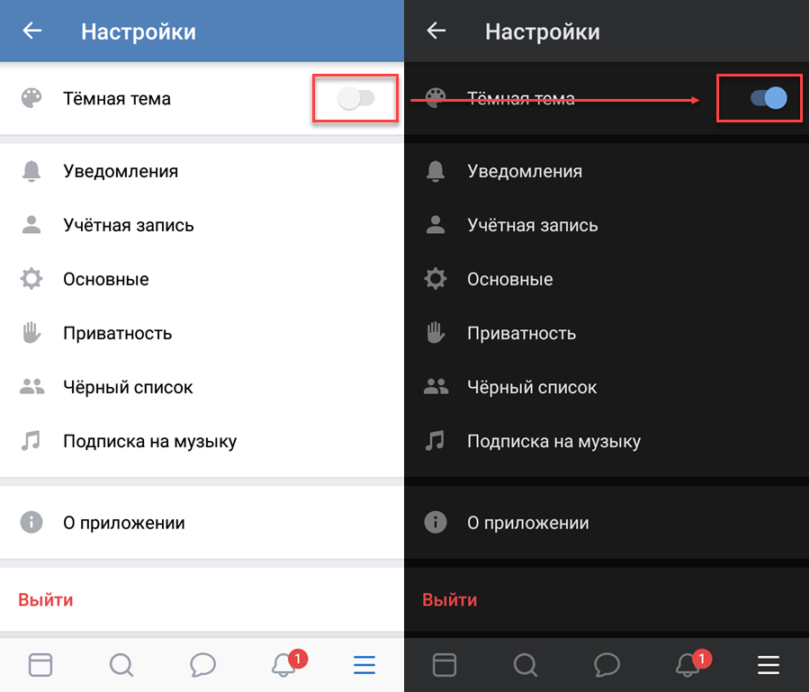 Например, в магазине можно найти плагин get-styles.ru. Однако это не означает, что вы найдете его в магазинах других веб-браузеров. Поэтому, как правило, разработчики создают отдельный сайт.
Например, в магазине можно найти плагин get-styles.ru. Однако это не означает, что вы найдете его в магазинах других веб-браузеров. Поэтому, как правило, разработчики создают отдельный сайт.
Вообще таких ресурсов очень много — по крайней мере, мы протестировали пару десятков. Но предоставляемые ими приложения либо детектируются антивирусами как содержащие вредоносный код (так было с vkstyles.ru и get-styles.ru), либо содержат рекламу и предлагают установить другие продукты (например, vk.orbitum.ru) .
Поэтому мы рассмотрим лишь пару сервисов, которые успели завоевать доверие и популярность (и которые предоставляют возможность скачать расширения для ВКонтакте бесплатно). Это vktema.com и vkmod.net.
Вариант первый, немного нервный
При установке плагина от vktema.com поступило предложение установить дополнительную панель в браузер и добавить в автозагрузку, что не всегда интересно.
После перезапуска веб-браузера в меню нашей учетной записи появился раздел «Менеджер тем».

 Удобно, если у тебя в телефоне есть также настройка расписания, со скольки до скольки должна работать темная тема — это будет влиять и на приложение ВК.
Удобно, если у тебя в телефоне есть также настройка расписания, со скольки до скольки должна работать темная тема — это будет влиять и на приложение ВК.